在笔记本电脑上查看WiFi密码的方法非常简单。你可以通过以下步骤完成:1. 右击任务栏的网络图标,选择“网络和互联网设置”;2. 在设置窗口中,点击“网络和共享中心”;3. 找到你已连接的WiFi网络,点击其名称;4. 在弹出的窗口中,选择“无线属性”,然后切换到“安全”选项卡;5. 勾选“显示字符”,即可查看WiFi密码。
一、通过控制面板查看WiFi密码
除了上述方法外,还可以通过控制面板查看WiFi密码。打开控制面板,进入“网络和共享中心”,找到当前连接的WiFi网络,点击它的名称。在打开的状态窗口中,点击“无线属性”,然后切换到“安全”标签页,最后勾选“显示字符”选项,这样你就可以看到WiFi密码了。
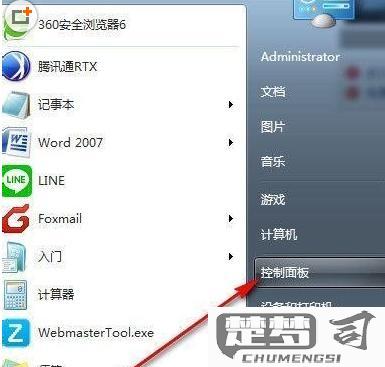
二、使用命令提示符
另一种查看WiFi密码的方式是使用命令提示符。按下Win + R键,输入“cmd”并按回车,打开命令提示符。在命令行中输入“netsh wlan show profile name=网络名称 key=clear”,将“网络名称”替换为你所连接的WiFi名称,按回车后,你会在“关键内容”中看到WiFi密码。这种方法适合对命令行操作较为熟悉的用户。
三、使用第三方软件
你更喜欢图形界面的操作,也可以考虑使用第三方软件,例如WiFi Password Revealer等。这类软件通常能够快速扫描并显示已保存的WiFi密码,操作简单,适合不想通过系统设置的用户。但需注意的是,下载软件时要选择安全可靠的来源,以免感染病毒。
相关问答FAQs
问:我忘记了WiFi密码,能否通过路由器恢复?
答:是的,通常可以通过路由器的管理界面来恢复WiFi密码。你需要通过浏览器登录路由器的管理页面,输入管理员用户名和密码,找到无线设置部分,便可以查看或重设WiFi密码。
问:在不同操作系统上查看WiFi密码的方法是否相同?
答:不同操作系统的操作略有区别。在Windows和Mac系统中查看WiFi密码的步骤不同,但大体思路相似,都是通过网络设置或终端命令来实现。
问:我无法找到WiFi密码,是否可以联系网络服务提供商?
答:是的,你无法找到WiFi密码,可以联系网络服务提供商,他们通常能帮助你重置密码或提供默认密码信息。
